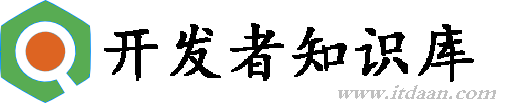/**word文档中的自创图形中怎样画一个黑色的实心圆点?*/
请问在word文档(Office XP)中的自创图形中(“插入”菜单-〉图片-〉绘制新图形)怎样画一个黑色的实心圆点?
7 个解决方案
#1
用文档下方的绘图栏中的椭圆画一个圆圈,在用填充色填充成黑色就行了
#2
画圆的时候按下Shift可以保证为正圆
#3
我试过了,可总觉得这个圆偏大,而且定位不精确,有什么办法让它变成一个黑色的小点呢?我想用它来表示两条支线的交点。
我最迟明天就结帐了,请各位仁兄帮帮忙,我一定会给分的!
我最迟明天就结帐了,请各位仁兄帮帮忙,我一定会给分的!
#4
先画出两条直线,然后再直线位置上单击右键,选择编辑顶点,然后再在你想加入焦点的直线位置处单击右键,选择添加顶点。试试看吧,不知道是不是你想要的效果……:)
#5
你可以试着调节一下字体的大小
在放大一下显示率
不就可以做的精细一点了吗!
另外好像有个选项可以取消对网格的依附
把它取消也许就可以自由定位了
在放大一下显示率
不就可以做的精细一点了吗!
另外好像有个选项可以取消对网格的依附
把它取消也许就可以自由定位了
#6
你在中文状态下这样: shift+2,就能得到一个实心小圆点,如位置不理想,你可用一个文本框在文本框中键入就可随意放了。
#7
用手调可能不容易,你可以试着用双击它,直接设置它的长度和宽度,就可以了。
如果文章对您有帮助,请打个赏吧
微信支付


支付宝支付


注意!
本站转载的文章为个人学习借鉴使用,本站对版权不负任何法律责任。如果侵犯了您的隐私权益,请联系我们删除。